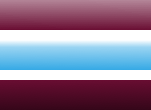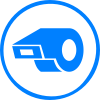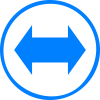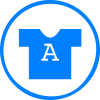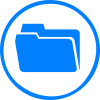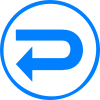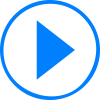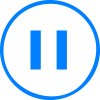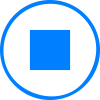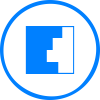【一般注意】
注意事項①:キックオフした後、試合時間経過中は自動スリープモードがオフになります。バッテリーの残量にご注意ください。
注意事項②:試合時間経過中に、着信がある、ホームボタンを押すなど、本アプリをバックグラウンド状態にしたとき、ボールキープチームが自動的にニュートラル状態になります。なお、時計は動き続けます。
注意事項③:ポゼッションのグラフを作成するために、5分の倍数の試合時間にデータを取得します。この瞬間に本アプリをバックグラウンド状態にしていると、グラフが正しく表示されません。厳密に測定をされる場合は電話着信をしない設定にされてから、本アプリをご利用されることをお勧めします。
| 測定画面 | |||||||||||||||||||||||||||||||
|---|---|---|---|---|---|---|---|---|---|---|---|---|---|---|---|---|---|---|---|---|---|---|---|---|---|---|---|---|---|---|---|
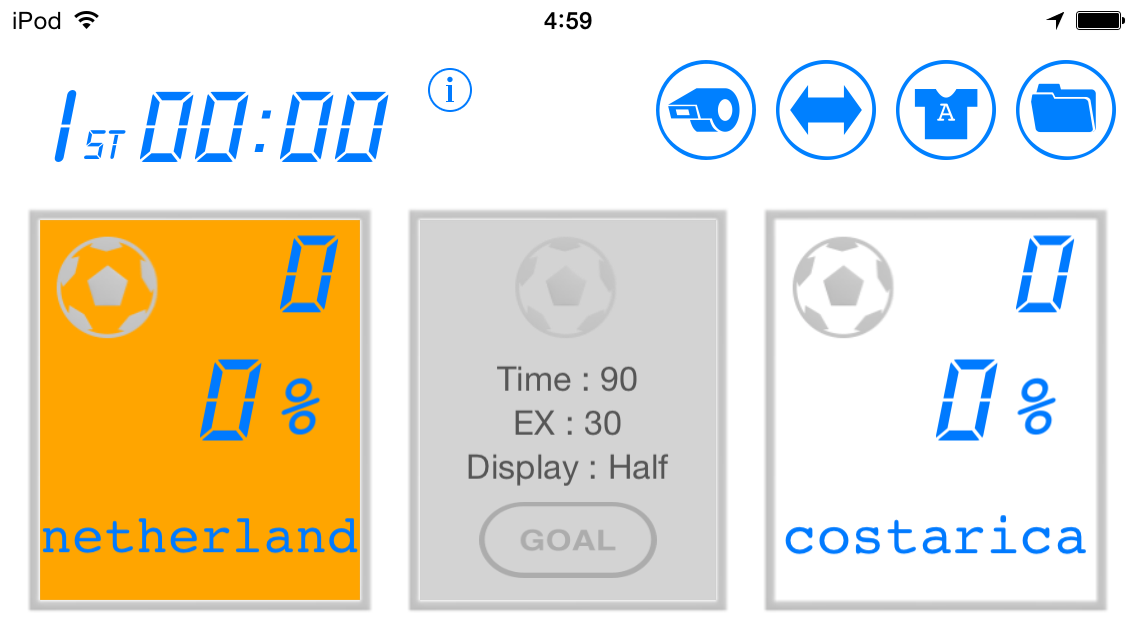 |
この画面がメインの測定画面です。
|
||||||||||||||||||||||||||||||
| データ閲覧画面 | |||||||||||||||||||||||||||||||
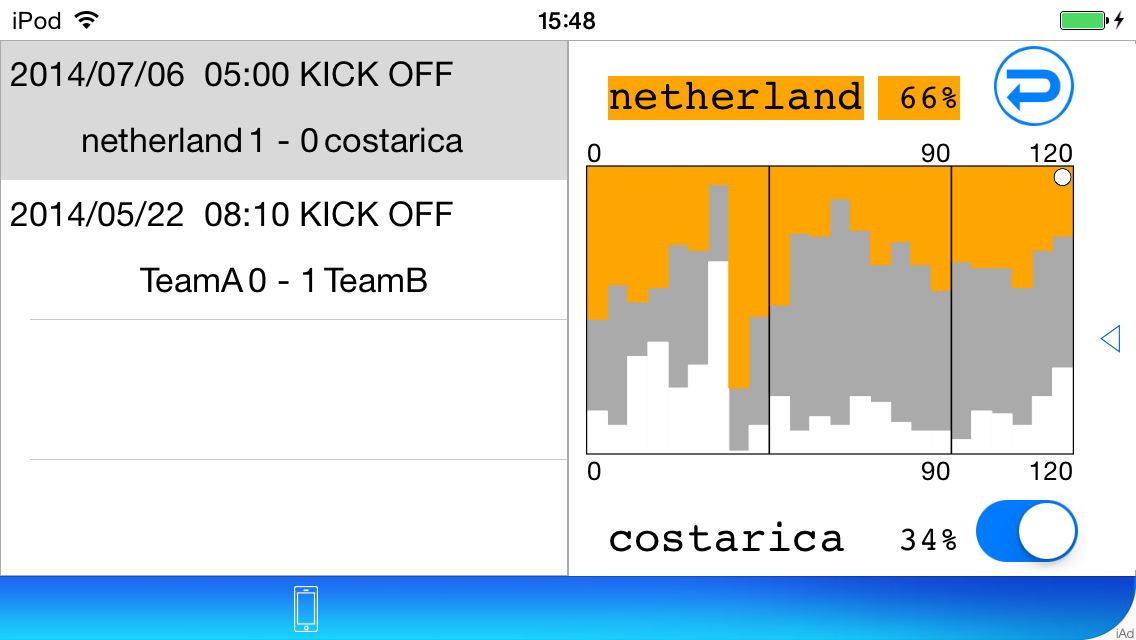
|
この画面が保存したデータを閲覧する画面です。
|
||||||||||||||||||||||||||||||
Contact
アプリに関する不具合などは、メールでご連絡ください。